
Trong quá trình sử dụng mạng xã hội Facebook, vấn đề chúng ta hay gặp phải đó là quên mật khẩu facebook. Với những trường hợp, các bạn đăng ký tài khoản facebook bằng số điện thoại thì quá trình lấy lại mật khẩu đơn giản và nhanh chóng hơn rất nhiều. Còn trường hợp các bạn đăng ký bằng tài khoản gmail, thì quá trình lấy lại mật khẩu phức tạp hơn rất nhiều!
Vì vậy, thuthuatpc.vn sẽ hướng dẫn các bạn cách lấy lại mật khẩu facebook không cần số điện thoại.
Xem thêm >> [Bạn đã biết] Cách Xem Người Lạ Xem Tin Story Trên Facebook Là Ai? Cực Đơn Giản Và Dễ Dàng
Lưu ý trước khi bắt đầu
Facebook cập nhật và nâng cấp liên tục hàng năm. Vì vậy một số cách lấy lại mật khẩu facebook từ những năm trước không còn sử dụng được.
Chúng ta có 2 cách thức lập tài khoản facebook là bằng số điện thoại hoặc tài khoản Gmail. Vậy nên, để lấy lại được mật khẩu khi quên hoặc khi mất tài khoản, thì chỉ có thể sử dụng số điện thoại hoặc tài khoản Gmail.
Gần đây thì Facebook có cập nhật cách lấy lại mật khẩu bằng CMND/CCCD nhưng khả năng thành công rất thấp.
Nói chung, để lấy lại được mật khẩu Facebook thì các bạn bắt buộc phải:
- Nhớ hoặc không nhớ số điện thoại dùng để đăng ký tài khoản Facebook. Nhưng bắt buộc là số điện thoại ấy không bị khoá và đang hoạt động. Để có thể nhận tin nhắn xác thực
- Nhớ hoặc không nhớ địa chỉ Gmail nhưng bắt buộc phải truy cập được tài khoản Gmail để nhận tin nhắn xác thực.
Nếu một trong hai yêu cầu trên đều không đạt được thì còn một cách duy nhất đó là trông mong vào bên thứ 3. Sử dụng trình duyệt mà bạn dùng để sử dụng truy cập facebook trước đó! Nhưng với một điều kiện duy nhất đó là bạn đã lưu tài khoản facebook và mật khẩu trên trình duyệt.
Nếu cả 3 cách bạn không đạt được thì hãy lập tài khoản mới thôi!
Dưới đây là 3 cách lấy lại mật khẩu facebook không cần số điện thoại mà thuthuatpc.vn muốn đề cập đến các bạn.
1. Lấy lại mật khẩu Facebook với tài khoản Gmail
Dưới đây là cách lấy lại mật khẩu facebook không cần số điện thoại mà chúng tôi đề cập đến.
Với cách này các bạn bắt buộc phải có các điều kiện dưới đây:
- Facebook của bạn phải dùng tài khoản Gmail để đăng ký. Hoặc tài khoản phải có xuất hiện ở Liên hệ trong Cài đặt tài khoản chung của bạn.
- Và các bạn vẫn có thể truy cập tài khoản Gmail.
Các bạn có thể không nhớ rõ địa chỉ Gmail thì chúng ta còn cách khác nhưng bắt buộc phải có quyền truy cập tài khoản Gmail. Vì trong quá trình lấy lại mật khẩu mới, Facebook sẽ gửi tin nhắn xác thực về Gmail của bạn. Nếu không thể truy cập tài khoản Gmail thì đồng nghĩa với việc không thể thực hiện cách này được.
Để lấy tại tài khoản Facebook và đổi mật khẩu mới, các bạn thực hiện các bước sau đây:
Bước 1: Tại màn hình chờ đăng nhập của Facebook, ấn vào Quên mật khẩu.

Bước 2: Nhập tài khoản Gmail bạn dùng để đăng ký tài khoản Facebook bị mất.
Sau đó, ấn vào Tìm kiếm.

Trong trường hợp các bạn không nhớ được chính xác địa chỉ Gmail thì có thể sử dụng URL – đường link dẫn tới profile của bạn. Dùng URL thay thế cho số điện thoại và gmail.
Để có được URL, có thể nhờ bạn của bạn truy cập vào profile và gửi cho bạn qua các thiết bị khác.

Bước 3:Tiếp đó, nick sử dụng tài khoản Gmail mà bạn đã nhập sẽ được hiện lên như ảnh dưới đây. Xác nhận xem đây có phải là bạn không nhé!
Nếu không phải là bạn hãy nhấn vào “Không phải là bạn?” và kiểm tra xem có đúng là tài khoản Gmail đã đăng ký không.
Nếu đúng là tài khoản của bạn, hãy nhấn vào Tiếp tục.
Bước 4: Sau khi xác nhận tài khoản Facebook, một tin nhắn có mã khôi phục sẽ được Facebook gửi về Gmail của chúng ta.

Truy cập Gmail để nhận mã khôi phục, copy > paste mã khôi phục vào ô Nhập mã. Sau đó nhấn tiếp tục để lấy lại tài khoản Facebook và đổi mật khẩu mới.
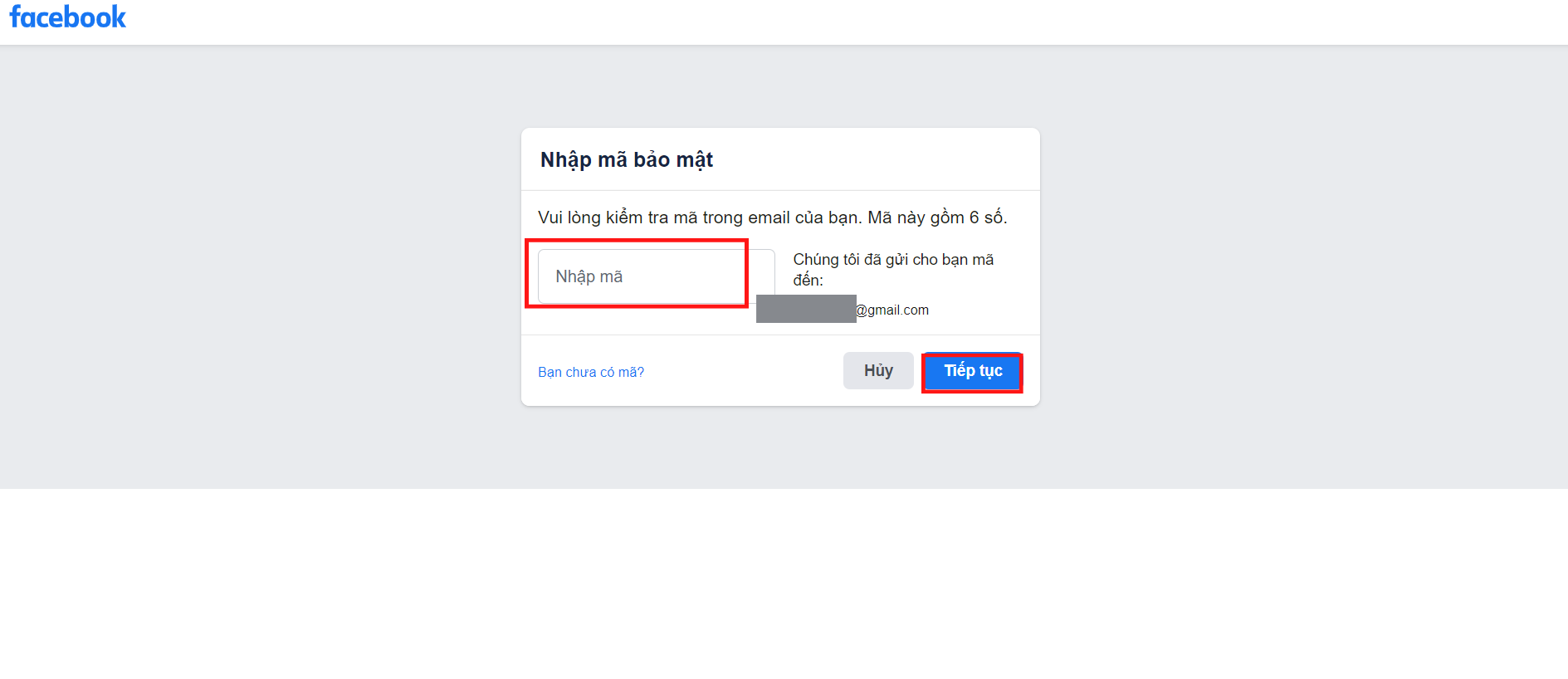
Bước 5: Chúng ta nhập mật khẩu mới và chắc chắn rằng các bạn đã nhớ mật khẩu mới này nhé.
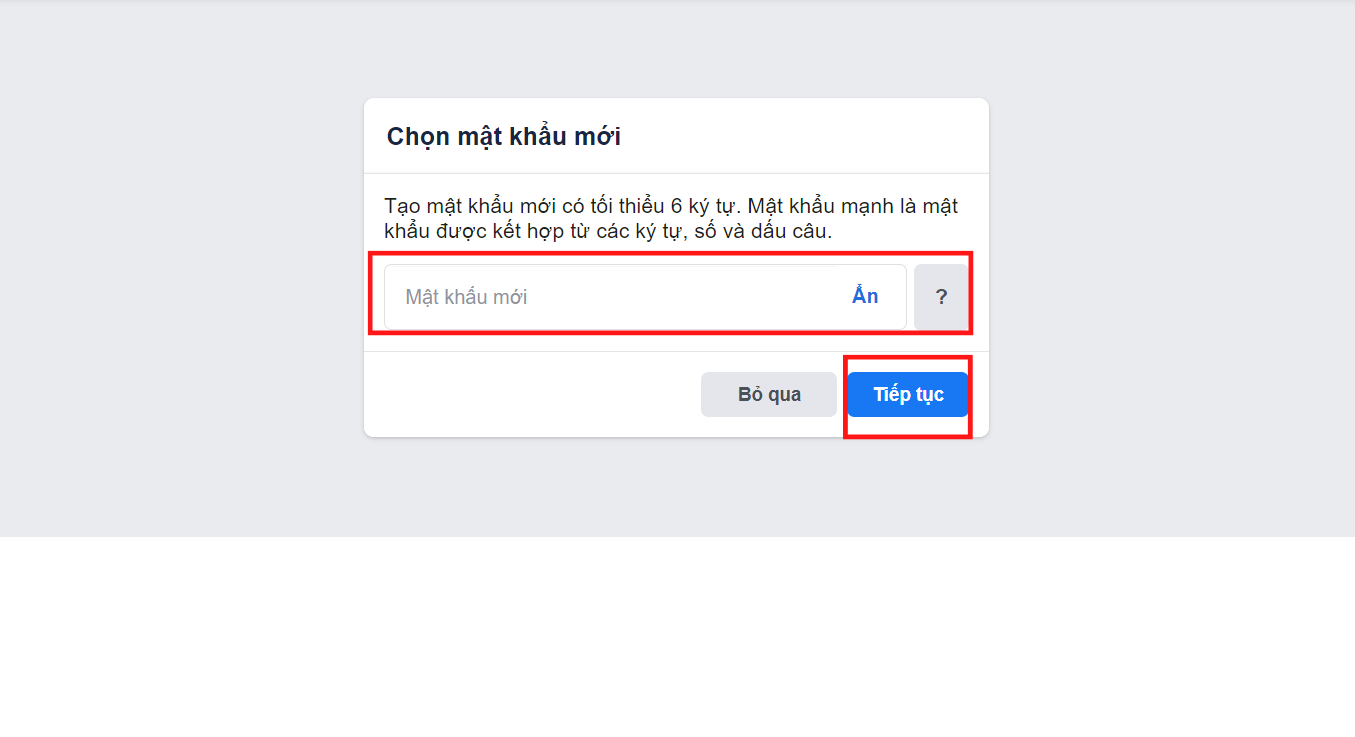
Sau khi thay mật khẩu mới, các bạn thực hiện bước hoàn tất cuối cùng. Giữ đăng nhập ở các thiết bị khác hoặc đăng xuất khỏi các thiết bị. Như thuthuatpc.vn thì sẽ giữ đăng nhập ở các tài khoản khác.
Nhấn Tiếp tục để hoàn tất.

2. Lấy lại mật khẩu Facebook với tính năng bảo mật của trình duyệt
Với cách này, các bạn chỉ áp dụng được khi đã từng lưu mật khẩu trên trình duyệt đã từng đăng nhập tài khoản facebook.
Đây là cách thứ hai lấy lại mật khẩu facebook không cần số điện thoại mà chúng tôi muốn đề cập đến.
Bước 1: Tại trình duyệt của bạn. Nhấn vào nút 3 chấm phía phải màn hình > Cài đặt

Bước 2: Trong Cài đặt > Tự động điền > Mật khẩu. Tại Mật khẩu, tất cả tài khoản và mật khẩu tại các ứng dụng/tiện ích được các bạn lưu sẽ hiển thị ở đây.

Bước 3: Tìm đến tài khoản Facebook đã được lưu ở đây, nhấn vào Con mắt để hiện lên mật khẩu.

3. Sử dụng CMND hoặc CCCD
Đây là cách lấy lại mật khẩu facebook không cần số điện thoại mới nhất và tối ưu nhất.
Tuy nhiên cách dùng CMND/CCCD thì không thiết thực và có nhiều hạn chế ở Việt Nam. Cách này có thể thành công với doanh nghiệp, brand, người nổi tiếng… nhưng với cá nhân người sử dụng bình thường khác thì thường không thành công.
Facebook rất cẩn thận trong việc mã hoá dữ liệu cá nhân. Vậy nên chỉ cần bị nghi ngờ không đủ điều kiện thì có tải lên thông tin cá nhân thì vẫn không đủ để họ tin tưởng. Họ sẵn sàng có những thông báo không chấp nhận các thông tin mà bạn cung cấp hoặc là không cho phép vào các bước sâu hơn để lấy lại mật khẩu.
Hơn nữa, hiện nay thông tin người dùng rất dễ bị đánh cắp. Để đảm bảo an toàn bảo mật, các bạn không lên tải lên thông tin cá nhân quan trọng lên bất kỳ ứng dụng xã hội nào.
Vậy nên, thuthuatpc.vn không khuyến khích các bạn sử dụng cách này.
Thuthuatpc.vn vẫn sẽ hướng dẫn các bạn thực hiện các bước, nhưng hãy suy nghĩ thật kỹ trước khi hành động:
Bước 1: Để thực hiện cách lấy lại mật khẩu Facebook bằng CMND/CCCD, chúng ta truy cập đường link https://www.facebook.com/help/contact/183000765122339
Bước 2: Sẽ có một thông báo hiện về việc gửi ID để xác nhận kèm theo các điều khoản của Facebook mà bạn đọc có thể tham khảo thêm để biết được xem mình có được duyệt.

Bước 3: Khi chọn tệp để xác thực, chúng ta cần tải lên 3 bức ảnh:
- 2 ảnh mặt trước và mặt sau của CMND hoặc CCCD.
- 1 ảnh còn lại là ảnh chân dung của bạn.
Lưu ý:
- Ảnh mặt trước, mặt sau của CMND hoặc CCCD thì không nên bị cắt góc, ảnh rõ nét.
- Với ảnh chân dung, chụp làm sao bức ảnh rõ nét và để chắc chắn hãy để mặt mộc nhé.
Các bạn chụp rõ nét bao nhiêu thì cơ hội lấy lại mật khẩu bằng CMND/CCCD lại càng lớn hơn.
Ở dưới bạn chỉ cần nhập địa chỉ Email/số điện thoại và gửi cho Facebook. Kết quả sẽ phải đợi trong vòng 30 ngày kể từ lúc bạn gửi thông tin lên.

Xem thêm >> [Hướng Dẫn] Cách Ẩn Bình Luận Trên Facebook Đơn Giản Và Dễ Hiểu Năm 2022
Tạm kết
Trên đây là cách lấy lại mật khẩu facebook không cần số điện thoại mới nhất năm 2022 mà thuthuatpc.vn giới thiệu đến các bạn. Nếu còn cách nào khác hãy comment xuống dưới để cùng chia sẻ với mọi người nhé!
Hy vọng bài viết giúp ích đến mọi người!
Các từ khoá tìm kiếm liên quan:
- Lấy lại mật khẩu Facebook bằng số điện thoại.
- Cách lấy lại mật khẩu Facebook trên điện thoại.
- Lấy lại mật khẩu Facebook khi mất số điện thoại và email.
- Cách lấy mã xác nhận Facebook khi mất số điện thoại.

